Zalo là ứng dụng rất phổ biến ở Việt Nam cho phép nhắn tin SMS và gọi video miễn phí, rất hữu ích trong thời đại công nghệ 4.0. Tuy nhiên, để sử dụng ứng dụng này, bạn cần phải đăng ký tài khoản Zalo của riêng mình. Điều này có thể sẽ khó khăn với những người mới sử dụng Zalo. Trong bài viết này của Điện thoại Giá Kho, hãy cùng tìm hiểu cách đăng ký tài khoản Zalo trên máy tính dễ dàng và nhanh chóng nhé.
Bạn đang đọc: Hướng dẫn chi tiết đăng ký tài khoản Zalo trên máy tính cực dễ
Việc dùng Zalo trên máy tính mang lại những lợi ích gì?
Nhiều người sử dụng Zalo trên máy tính vì mang đến nhiều lợi ích:
Màn hình lớn
Màn hình máy tính lớn hơn điện thoại di động. Do đó bạn có thể đọc tin nhắn, xem hình ảnh và video cũng như thực hiện cuộc gọi video với kích thước hình ảnh rõ nét dễ dàng hơn.
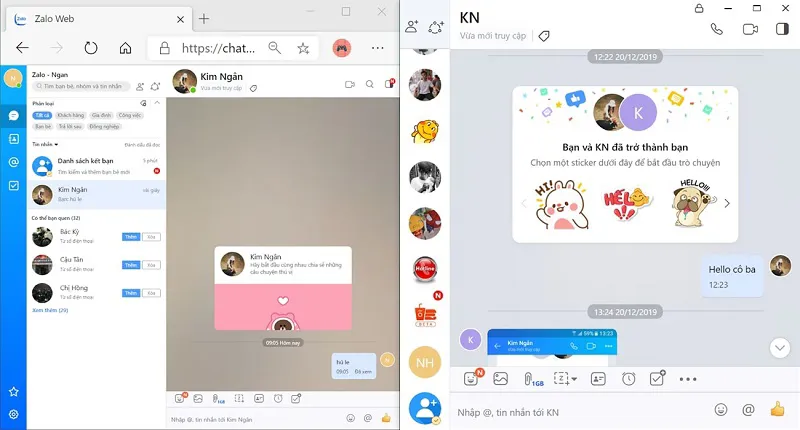
Phím tắt
Sử dụng phím tắt máy tính để thực hiện nhanh các chức năng trong Zalo. Bạn có thể dễ dàng bật/tắt âm thanh hoặc chuyển đổi cửa sổ trò chuyện và nhiều tính năng khác.
Tiện lợi
Sau khi cài đặt Zalo trên máy tính, bạn không cần phải cầm điện thoại, máy tính bảng trên tay để tiếp tục gửi tin nhắn, gọi video và thực hiện các chức năng khác với Zalo. Điều này rất hữu ích nếu bạn đang làm việc trên máy tính và không muốn bị gián đoạn khi bật điện thoại hoặc máy tính bảng.
Tiết kiệm pin
Khi sử dụng các ứng dụng như Zalo, smartphone của bạn thường xuyên có nhu cầu sạc pin. Trong khi đó, nếu sử dụng Zalo trên máy tính thì bạn không phải lo lắng về vấn đề này vì máy tính của bạn thường có thời lượng pin lâu hơn.
Lưu trữ thông tin
Sử dụng Zalo trên máy tính, bạn có thể dễ dàng lưu trữ và quản lý thông tin liên lạc của bạn bè, người thân. Ví dụ như: các cuộc trò chuyện, ảnh, video và các tài liệu khác. Điều này giúp bạn dễ dàng truy cập và quản lý thông tin của mình trên Zalo.
Cách đăng ký tài khoản Zalo trên máy tính tiện lợi dễ dàng
Hiện tại ứng dụng Zalo chỉ được hỗ trợ cho các dòng smartphone hệ điều hành Android, iOS và Windows Phone. Dù thế, bạn vẫn có thể sử dụng ứng dụng này trên máy tính thông qua ứng dụng Zalo trên Windows hoặc trang web trực tuyến zalo.me.
Sử dụng số điện thoại
- Bước 1: Để đăng ký tài khoản, trước tiên bạn cần tải và cài đặt ứng dụng Zalo trên máy tính Windows của mình.
- Bước 2: Để đăng ký tài khoản bạn truy cập ứng dụng rồi chọn “Tạo tài khoản mới”
- Bước 3: Tiếp đó hãy điền tất cả thông tin mà hệ thống yêu cầu. Thông tin bao gồm: tên đăng nhập, số điện thoại của bạn, mật khẩu đăng nhập. Mã xác thực sẽ được gửi về số điện thoại của bạn ngay sau đó.
- Bước 4: Nhập chính xác mã xác nhận đã được gửi đến bạn để hoàn tất quá trình đăng ký. Sau đó, bạn có thể đăng nhập và sử dụng tài khoản Zalo của mình trên máy tính.
Tìm hiểu thêm: Có nên mua iPhone X mất Face ID ở hiện tại hay không?

Đăng ký Zalo bằng số điện thoại dễ dàng
Sử dụng tài khoản Facebook
Để tăng tính tiện lợi trong quá trình đăng ký tài khoản, Zalo đã kết hợp với Facebook. Điều đó có nghĩa là giờ đây bạn có thể sử dụng tài khoản Facebook của mình để đăng ký Zalo.
- Bước 1: Mở ứng dụng Zalo trên máy tính của bạn (tải và cài đặt ứng dụng về máy tính từ trước).
- Bước 2: Chọn mục “Đăng nhập bằng tài khoản Facebook” ở giao diện đăng nhập.
- Bước 3: Zalo sẽ xác thực việc đăng ký tài khoản Zalo trên máy tính bằng cách yêu cầu bạn đăng nhập vào tài khoản Facebook.
- Bước 4: Khi đã đăng nhập vào tài khoản Facebook thành công, bạn đã có thể sử dụng tài khoản Zalo của mình mà không cần phải cung cấp số điện thoại.
Sử dụng số điện thoại giả
Ngoại trừ việc sử dụng số điện thoại cá nhân để đăng ký tài khoản Zalo, hiện nay bạn có thể sử dụng số điện thoại giả.
- Bước 1: Truy cập vào smsreceivefree.com để tạo số điện thoại ảo.
- Bước 2: Theo dữ liệu đăng ký người dùng toàn cầu, bạn phải chọn số điện thoại được đăng ký tại Canada để tránh đăng ký trùng lặp.
- Bước 3: Chọn và nhập số điện thoại muốn đăng ký. Hãy nhớ lưu lại số điện thoại này để tránh trường hợp quên mất số điện thoại đăng ký.
- Bước 4: Tiếp theo dán số điện thoại ảo vào ô đăng ký Zalo và chọn Canada.
- Bước 5: Tiếp theo, Zalo sẽ gửi mã xác minh đến số điện thoại bạn đăng ký. Để đăng ký thành công trên Zalo bạn phải nhập đúng mã xác minh và nhập đầy đủ thông tin cá nhân của mình.
Bằng cách làm theo các bước đăng ký Zalo bằng số điện thoại ảo sau đây, bạn có thể dễ dàng bảo vệ quyền riêng tư của mình. Ngoài ra, số điện thoại ảo còn cho phép bạn tránh các cuộc gọi và tin nhắn thương mại không mong muốn.
Có thể tạo tài khoản Zalo với Gmail hay không?
Nhiều người dùng thắc mắc liệu có thể đăng ký tài khoản Zalo bằng tài khoản Gmail không? Tuy nhiên, do một số tính năng của ứng dụng nên hiện tại hệ thống Zalo chưa hỗ trợ đăng ký bằng Gmail.
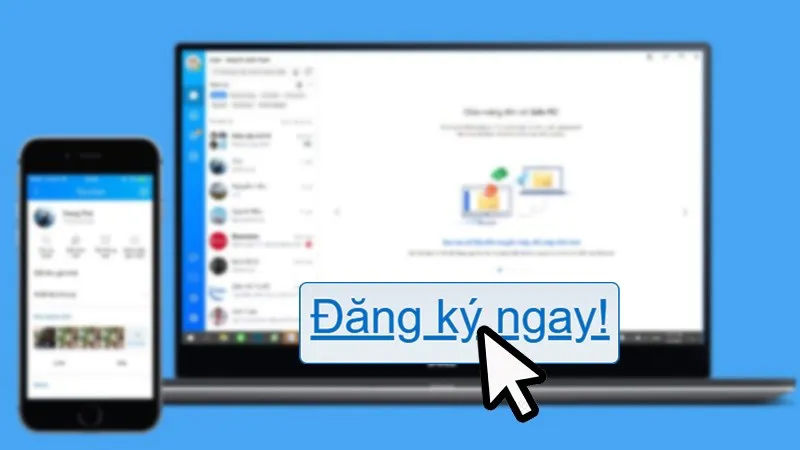
>>>>>Xem thêm: Hướng dẫn cách mua eSim Wintel đơn giản tiện lợi nhất
Theo người dùng, đăng ký tài khoản Zalo bằng số điện thoại là phương pháp nhanh nhất và an toàn nhất. Vì vậy, để đảm bảo trải nghiệm ứng dụng tốt nhất và bảo mật nhất, các bạn hãy tạo tài khoản Zalo bằng số điện thoại của mình nhé.
Cách truy cập ứng dụng Zalo trên web
Khi tạo tài khoản Zalo, bạn có thể sử dụng không chỉ trên máy tính, điện thoại mà còn trên web. Để sử dụng Zalo trực tiếp trên web cũng rất đơn giản. Mở trình duyệt web lên, vào zalo.me và chọn “Sử dụng phiên bản web”.
Trên đây là những cách đăng ký tài khoản Zalo trên máy tính đơn giản, được nhiều người áp dụng. Bạn có thể lựa chọn cho mình cách thức đăng ký phù hợp nhất để sử dụng khi cần.
Đọc thêm:
- Bật mí cách lấy lại tài khoản Zalo bị khóa hiệu quả nhất
- Hướng dẫn cách đăng nhập Zalo web trên điện thoại iPhone và Android
- Hướng dẫn chi tiết cách lấy lại mật khẩu Zalo khi mất sim đơn giản
